Menus du VDI depuis un navigateur internet
Cliquez ici pour accéder à la procédure de connexion.
Vue principale
![]() : Cliquez ici pour retourner à la vue principale présentée en image ; elle contient la liste des postes de travail distant auxquels vous avez accès (zone
: Cliquez ici pour retourner à la vue principale présentée en image ; elle contient la liste des postes de travail distant auxquels vous avez accès (zone ![]() )
)
![]() : Cliquez ici pour afficher uniquement les favoris
: Cliquez ici pour afficher uniquement les favoris
![]() : Cliquez ici pour accéder
: Cliquez ici pour accéder auaux paramètres globaux de l'accès au VDI par navigateur
![]() : Cliquer ici pour accéder à l'aide fournie par l'éditeur du logiciel
: Cliquer ici pour accéder à l'aide fournie par l'éditeur du logiciel
![]() : Cliquer ici pour vous déconnecter du serveur VDI
: Cliquer ici pour vous déconnecter du serveur VDI
![]() : Cliquer ici pour accéder au poste de travail distant
: Cliquer ici pour accéder au poste de travail distant
![]() : Cliquer ici pour mettre en favoris le poste de travail distant
: Cliquer ici pour mettre en favoris le poste de travail distant
![]() : Cliquer ici pour accéder aux paramètres du poste de travail distant
: Cliquer ici pour accéder aux paramètres du poste de travail distant
Vue en poste de travail connecté
Menu Fermé
ICI INSERER LES 2 IMAGES
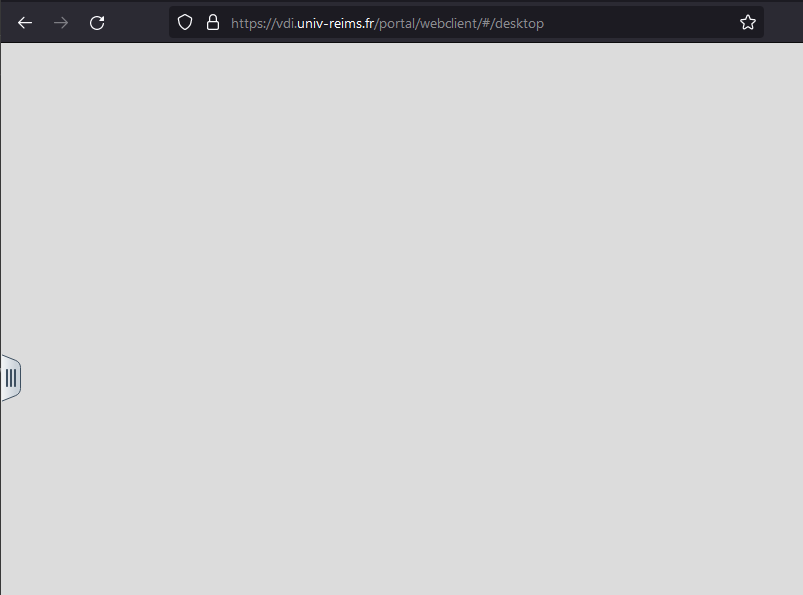
![]() : Cliquez ici pour
: Cliquez ici pour passerouvrir enle vuemenu
Menu ouvertOuvert
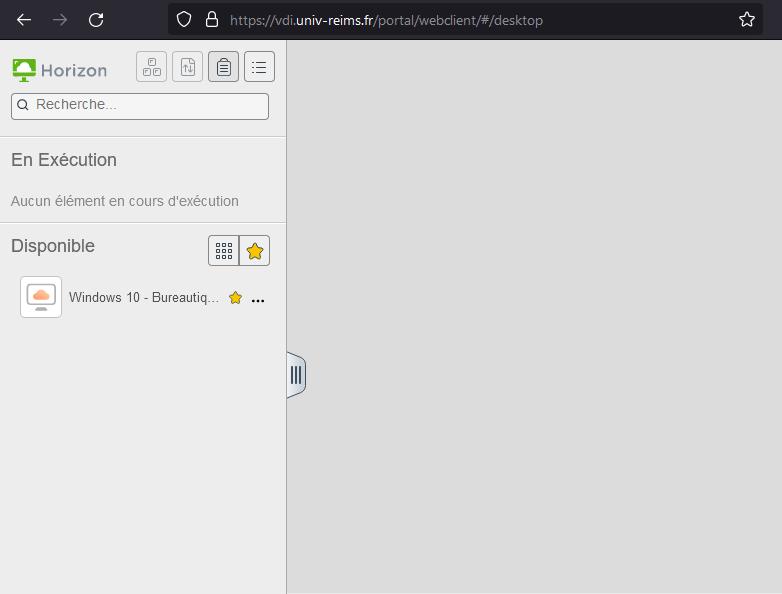
![]() : Cliquez ici pour envoyer la commande Ctrl + Alt + Suppr dans votre poste de travail distant
: Cliquez ici pour envoyer la commande Ctrl + Alt + Suppr dans votre poste de travail distant
![]() : Cliquez ici pour
: Cliquez ici pour affichertransférer uniquementdes fichiers entre votre PC et votre poste de travail distant
Il est conseillé de compresser les favoris
fichiers dans une archive avant le transfert
![]() : Cliquez ici pour
: Cliquez ici pour accéderactiver au/ paramètresdésactiver globauxle copier-coller entre votre PC et votre poste de l'accèstravail au VDI par navigateurdistant
![]() : Cliquer ici pour accéder
: Cliquer ici pour accéder àaux l'aideparamètres globaux, passer en plein écran fournieet parvous l'éditeurdéconnecter du logicielserveur VDI
![]() :
: CliquerCette icisection pourpermet vousde déconnectergérer dules serveurmachines VDIselon le même modèle que la zone ![]() de la vue principale
de la vue principale
![]() : Cliquer ici pour accéder au poste de travail distant
: Cliquer ici pour accéder au poste de travail distant
![]() : Cliquer ici pour mettre en favoris le poste de travail distant
: Cliquer ici pour mettre en favoris le poste de travail distant
![]() : Cliquer ici pour accéder aux paramètres du poste de travail distant
: Cliquer ici pour accéder aux paramètres du poste de travail distant

